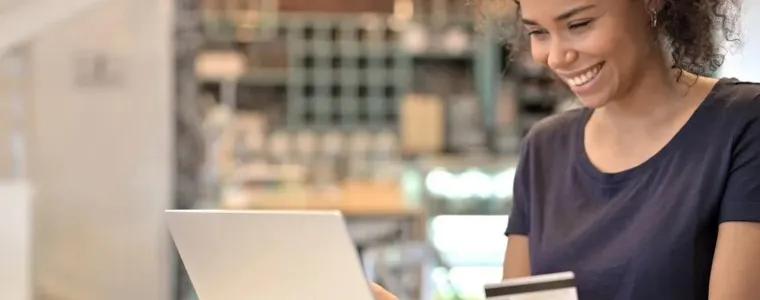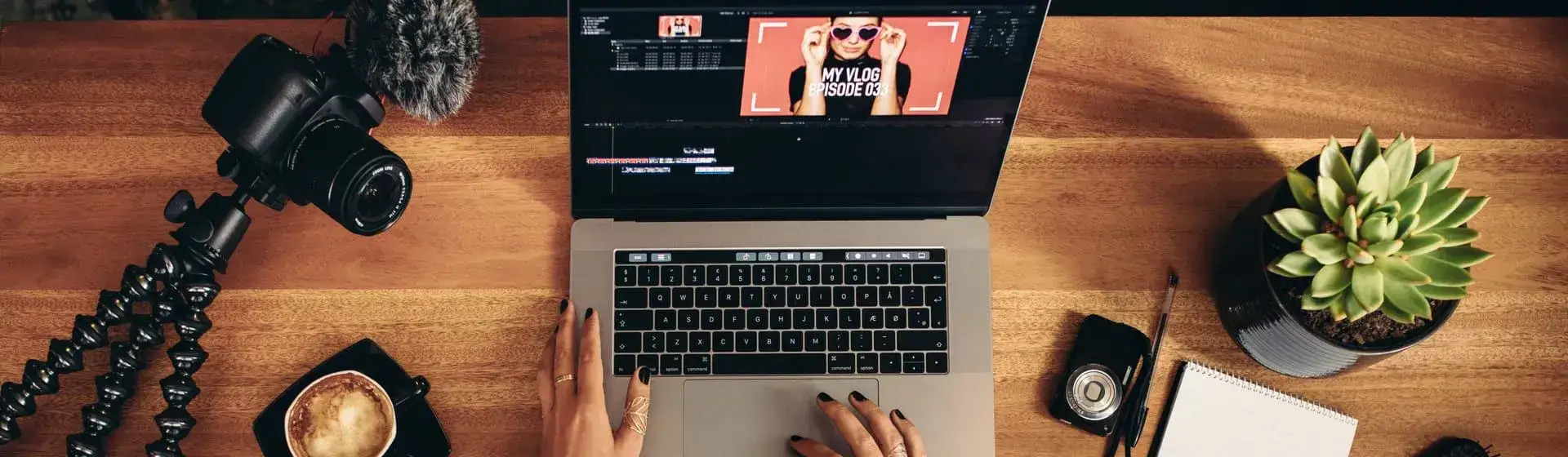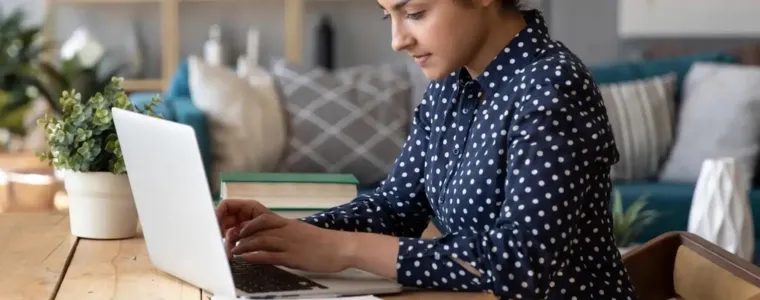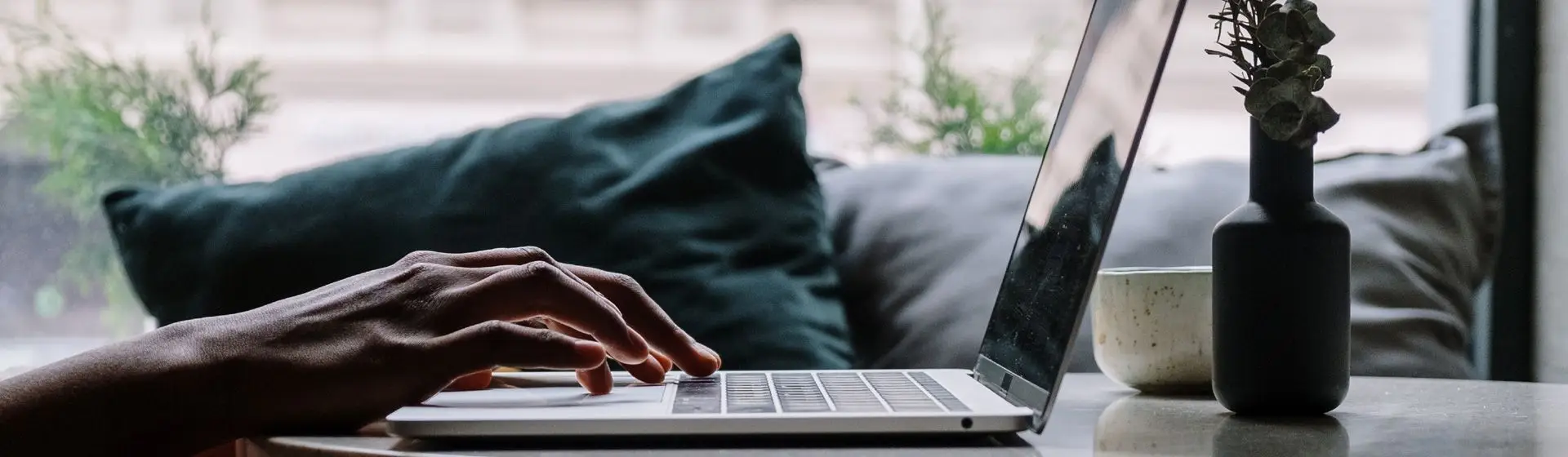Derrubei água no meu notebook, o que fazer?
Saiba o passo a passo completo de como secar notebook sem perder seus dados!

Se cair qualquer líquido ou até mesmo água no notebook, procure manter a calma e usar de praticidade. Esse é um tipo de acidente muito desagradável, mas de que ninguém está imune, desde que tenha um notebook e uma caneca cheia d'água ao lado. Além disso, essas coisas não costumam acontecer de propósito.
Caso aconteça de molhar, tem que secar, e faça isso o mais rápido possível. A boa notícia é que é possível evitar o dano ao seu notebook molhado. Portanto, sem mais delongas, veja agora um passo a passo completo de como secar notebook de forma rápida e segura.
Se você quer comprar um notebook, mas não quer gastar muito, dê uma olhada na nossa lista com os melhores notebooks bons e baratos. Se quiser saber quais são os melhores do mercado, confira a lista com os melhores notebooks de 2023.

1. Desligue o computador e desconecte-o da fonte de alimentação de energia imediatamente

- Tire o cabo do notebook molhado para desconectá-lo da fonte de energia. Esse cabo geralmente está do lado esquerdo ou direito da máquina.
- Tire a bateria, se possível.
- Volte a ligar o aparelho somente quando você tiver certeza de que ele está totalmente seco.
2. Tire o notebook de perto de qualquer líquido residual
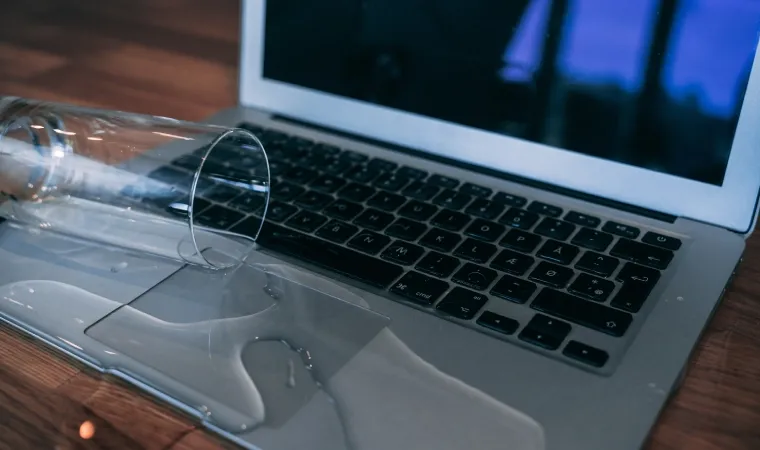
Esse segundo passo é importante, pois é assim que você diminuirá a exposição do notebook a mais contato com o líquido e reduzir o risco de choque elétrico.
3. Aterre-se antes de tocar nas partes internas do notebook
Cuide de manter os dois pés calçados no chão. Isso porque esse procedimento removerá a eletricidade estática do seu corpo e de suas roupas.
O motivo de tomar esse cuidado é simples: a eletricidade queima facilmente os circuitos. Portanto, usar essa estratégia antes de tocar no armazenamento SSD ou HD e nos pentes de memória RAM é fundamental.
4. Vire o notebook de cabeça para baixo e remova a bateria, se possível
Se você não conseguiu retirar a bateria no primeiro passo, tente os seguintes procedimentos:
- Vire o computador de cabeça para baixo, por cima de uma toalha seca;
- Deslize um painel da parte inferior do notebook e puxe a bateria com cuidado;
- Atente-se que no MacBook da Apple não é possível fazer isso sem antes desparafusar a parte inferior do aparelho do restante do corpo.
Leia também:
- Descubra qual o melhor Macbook pra você: Air ou Pro?
5. Desconecte todos os hardwares externos

Desconectar todos os dispositivos ligados ao notebook molhado inclui os seguintes itens:
- Dispositivos USB (adaptadores sem fio, pen drives etc.);
- Cartões de memória;
- Controladores, como mouses e teclados conectados via cabo;
- Carregador do notebook.
6. Coloque o computador sobre uma superfície plana
Tenha o cuidado de colocar o dispositivo em cima de uma toalha seca, como dissemos, e sobre uma superfície plana. Isso porque é nesse local que você deverá deixar o notebook pelos próximos dois dias. Assim sendo, escolha um local seco, quente e onde ele não precise ser removido e nem atrapalhe.
7. Abra o notebook até a extensão máxima e coloque-o virado de cabeça para baixo sobre a toalha
Nesta etapa, dependendo da flexibilidade de seu computador, você pode ficar com o aparelho totalmente plano ou em forma de tenda. O importante, aqui, é que escorra toda a água do notebook.
Veja dicas de como manter a manutenção do seu notebook em dia!
Leia também:
8. Cuide de secar o líquido visível

- Seque locais como a parte da frente e de trás da tela, o corpo da máquina e o teclado;
- Mantenha o aparelho parcialmente voltado para baixo durante esse processo de secagem para que o excesso de líquido escorra.
Veja o passo a passo para limpar o seu teclado corretamente!
9. Remova todo o hardware que puder
Vale observar que se você não quiser arriscar a remover a memória RAM, o disco rígido e outras partes removíveis internas por não saber como fazê-lo, ou não se sinta à vontade para isso, leve o seu notebook para uma assistência técnica profissional.
Antes de começar, vale um aviso importante: caso o seu notebook molhado ainda esteja no prazo de garantia, não abra a parte interna do notebook. Fazer isso irá fazer com que seu notebook não fique mais coberto por ela.
Neste caso, o correto a fazer é levar o notebook em uma assistência técnica autorizada da marca do seu notebook. Dessa maneira, ainda que seja necessário pagar pelo conserto, afinal de contas, o derramamento de líquidos normalmente não é coberto pela garantia, no final dele é bastante provável que seu período de garantia permaneça ou seja renovado.
Caso o notebook já não esteja mais coberto por garantia de loja ou fabricante, você pode tentar o método a seguir, lembrando que o procedimento é por sua conta e risco.
- Procure na internet manuais para o seu modelo específico de notebook detalhando o processo de remoção dos componentes internos. Para tanto, basta digitar nos sites de busca marca e modelo do aparelho seguido da expressão "remover RAM" (ou o termo de qualquer componente que você deseja remover);
- Solte cada um dos parafusos que mantêm a estrutura do aparelho unido, se seu notebook for um MacBook da Apple.
10. Seque os componentes internos molhados
- Utilize um pano de microfibra ou algum outro que também não solte fiapos;
- Seque as partes internas do notebook se houver muita água nessa área;
- Tenha muito cuidado ao fazer isso.
11. Remova os resíduos secos
Novamente, nesta etapa, faça uso de um pano que não largue fiapos, como a microfibra, a fim de remover — de leve — as manchas que não forem de água. Outra opção para remover os resíduos secos é aplicar ar comprimido para soprar a poeira, a sujeira e outras partículas não líquidas.
12. Deixe o restante de água no notebook secar
- Deixe o notebook de lado por pelo menos 24 horas;
- Reserve o aparelho em um local quente e seco. Por exemplo, um desumidificador ajuda a diminuir o tempo de secagem;
- Se pensou em usar um secador de cabelos com o intuito de acelerar o procedimento, desista, porque o calor emitido por ele, concentrado, é forte o bastante para estragar os componentes internos do seu aparelho.
13. Monte o notebook novamente e ligue-o

Após seguir esses passos, tente ligar o notebook. Caso não funcione, veja o que fazer quando o seu notebook não liga. Se você seguir esses passos e não obter resultados, procure uma assistência técnica.
14. Remova o restante de resíduos, se necessário
Ainda que o notebook já esteja ligado e em pleno funcionamento, pode ser que tenha ficado alguma substância oleosa ou grudenta nele. Assim sendo, remova esse resíduo com movimentos leves por meio do uso de um pano úmido e que não solte fiapos, o mesmo que usou para secar o aparelho.
Para concluir, se este passo a passo completo de como secar notebook serviu para você, leia também algumas dicas importantes sobre o assunto:
- O fato de o notebook funcionar depois de seco não significa que ele consertou por completo. Tome a precaução de fazer um backup de todos os seus dados e leve o seu computador para uma verificação completa;
- O YouTube costuma ter tutoriais avançados e bem abrangentes a respeito de como desmontar um notebook quebrado;
- Algumas marcas cobrem danos provocados por derramamento de líquidos. Dê uma olhada no certificado de garantia antes da etapa de abrir o corpo do aparelho, visto que qualquer reparo feito por conta própria invalida essa garantia;
- Faça um vídeo de todo o processo de desmontagem, se possível. Isso ajuda você a não ter qualquer dificuldade na hora de voltar a montar o notebook;
- Diversas empresas vendem membranas ou capas para teclados e notebooks. Ainda que algumas dessas proteções alterem a forma como o teclado responde ao que é digitado, elas previnem que vazamentos diretos afetem o funcionamento do aparelho;
- Não deixe de pagar por um título de garantia que cubra derramamentos acidentais se você souber que terá líquidos por perto com frequência. A precaução será bem mais barata do que ter de comprar um novo.
Este artigo mostrou como impedir que danos permanentes danifiquem seu aparelho quando cai água no notebook.
Contudo, tenha em mente que, embora as informações acima passem a melhor maneira de lidar por conta própria com um derramamento, não há como garantir que o notebook molhado seja salvo. Dito isso, procurar por ajuda profissional é uma solução que não deve ser descartada.
Não perca os melhores descontos com o Cashback Buscapé
Com o Cashback do Buscapé, você recebe parte do dinheiro de volta após a conclusão de uma compra. Assim, mesmo numa promoção muito boa, é possível conseguir um preço ainda melhor!
Entenda mais sobre como essa ferramenta funciona no vídeo abaixo: